보통 컴퓨터를 사용할 때, 특별히 부하가 걸리는 작업을 하지않는데도 갑자기 작동이 느려지는 경우가 있습니다. 그런 경우의 원인 중 하나로 윈도우 10 디스크 100% 사용량이 되는 것을 들 수 있습니다.
컴퓨터로 작업을 하면 일시적으로 디스크의 사용량률이 100%가 되는 경우가 있지만 항상 100%가 되는 경우는 어떤 오류가 일어났을 가능성이 있습니다.
이번 글에서는, 윈도우 10 디스크 점유율 100이 되는 원인과, 구체적인 해결 방법을 5가지 소개 및 설명드릴테니 같은 현상으로 곤란하신 분들은 꼭 참고해주세요.

윈도우 10 디스크 사용량 100% 문제란?
디스크 100 문제란, 컴퓨터의 작동이 극단적으로 느려지고 작업 관리자에 표시되는 디스크 사용률이 항상 100%로 되는 문제를 가리킵니다.
디스크 100 문제가 발생하면 프로그램의 실행 및 작동이 느려지고 항상 디스크에 액세스가 발생하고, 부품의 수명을 줄일 가능성도 있으므로 빠른 해결이 필요합니다.
윈도우 10 디스크 사용률 100%의 원인
디스크 사용률이 100%가 되어버리는 이유에는 여러가지 원인이 있습니다. 이 항목에서는 원인이 될 가능성이 높은 것을 3가지 소개해드릴테니, 문제 발생 시 참고해주세요.
- 원인 1 : 디스크가 물리적으로 고장남
외부로부터의 출격 및 노화등의 요인으로 인해 디스크가 물리적으로 고장나는 경우가 있습니다.
- 원인 2 : 바이러스에 감염되었을 가능성
여러분도 모르게 어떤 컴퓨터 바이러스에 감염되면 백그라운드에서 전염되어 디스크 사용률이 100%가 될 가능성이 있습니다.
- 원인 3 : 상주 소프트웨어가 항상 실행됨
필요성이 낮은 여러 상주 소프트웨어가 백그라운드에서 실행되고 있으면 메모리 및 디스크 사용률이 100%가 되는 원인이 됩니다.
해결법 1 : 컴퓨터 재부팅하기
일시적인 캐시 파일등이 원인으로 디스크 사용률이 100%가 되는 경우에는 컴퓨터를 재부팅하면 개선되는 경우가 있습니다. 작업바에 있는 “시작” 버튼을 클릭하고 전원 버튼으로 재부팅하세요.
가장 기본이 되는 해결법이므로 우선은 이 방법을 시도해보시고 그래도 해결되지 않는다면 해결법 2 이후를 실행해보세요.
해결법 2 : SuperFetch 서비스 끄기
SuperFetch (SysMain)란, 메일 및 브라우저 등 일상적으로 이용하는 프로그램은 빠르게 실행할 수 있게하기 위한 백그라운드 서비스입니다.
기본적으로 컴퓨터가 쾌적하게 작동하기 위한 것이지만 사양에 따라서는 반대로 디스크 사용률이 100%가 될 원인 중 하나가 되므로, 끄는 방법을 소개드리겠습니다.
1. 작업바의 시작 아이콘을 우 클릭하고, 표시된 메뉴에서 “컴퓨터 관리”를 클릭합니다.
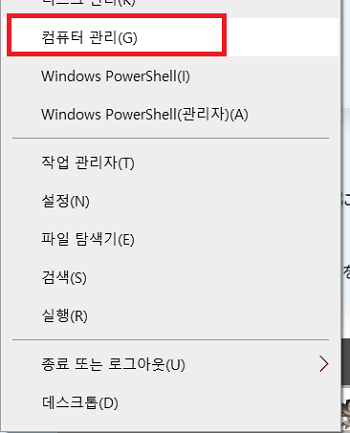
2. 컴퓨터 관리의 왼쪽에 표시된 “서비스 및 응용 프로그램”을 클릭한 후 화면 오른쪽에 나온 "서비스"를 더블 클릭합니다.
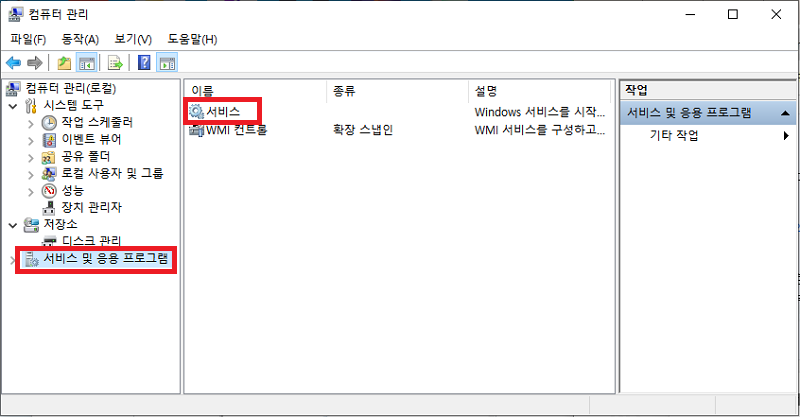
3. 서비스 일람 내에 있는 SuperFetch 혹은 SysMain을 찾아서 더블 클릭합니다.
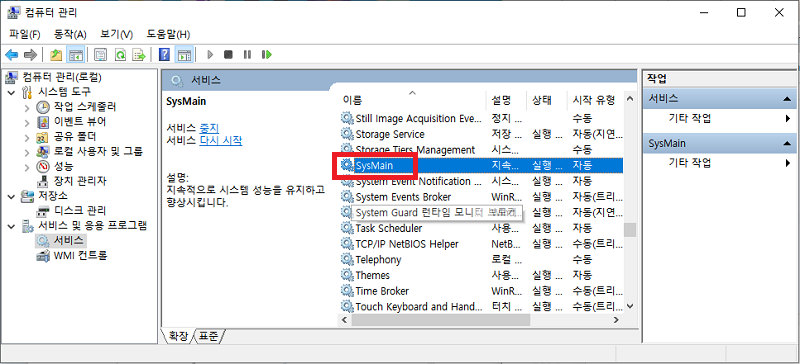
4. 시작 유형의 리스트에서 “사용 안 함”을 선택하고 “적용” 버튼을 클릭합니다.
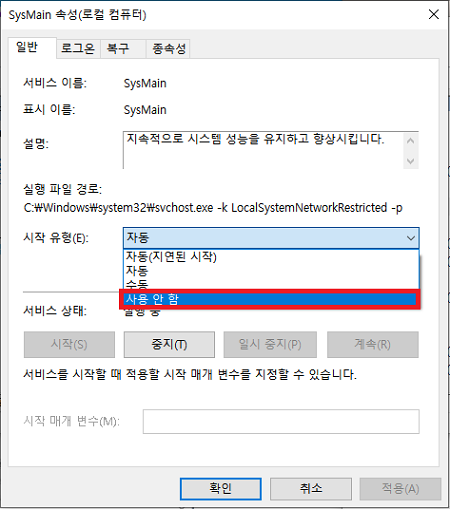
해결법 3 : 시스템 복구하기
시스템 일부, 혹은 전체적으로 오류가 발생한 경우에는 복구를 수행하면 디스크 사용률 100%의 문제가 해소될 가능성이 있습니다.
여기서는 명령 프롬프트를 이용해서 시스템을 복구하는 절차를 설명해 드리겠습니다.
1. 작업바 위에 있는 검색 박스에 “cmd” 라고 입력하면, 결과로 “명령 프롬프트”가 표시되고 이를 우 클릭한 뒤 “관리자 권한으로 실행” 순서대로 클릭하세요.
2. 명령 라인에 “sfc /scannow”라고 입력하고 엔터를 누릅니다. 그러면 대상이 되는 저장소의 스캔 혹은 복구 작업이 실행됩니다.
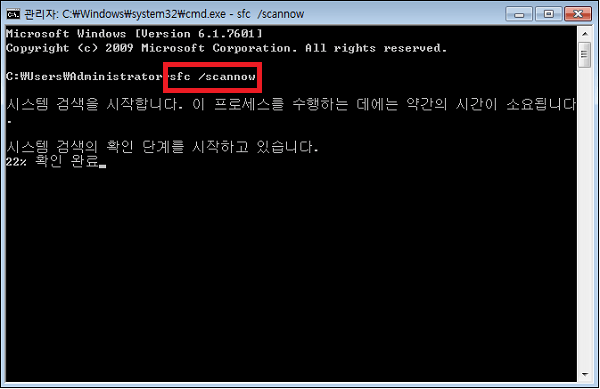
사진 설명을 입력하세요.
3. 스캔한 뒤, 어떤 파일이 손상되었고 정상적으로 복구가 수행되면 “손상된 파일을 찾았지만 정상적으로 복구되었습니다.” 라고 표시될 것입니다.
해결법 4 : StorAHCI.sys 드라이버 복구하기
윈도우 10 및 11에서 발생하는 디스크 사용률 100% 문제의 원인 중 하나로 펌웨어 버그를 들 수 있습니다. 아래는, StorAHCI.sys 드라이버에 문제가 발생할 때의 해결 절차입니다.
1. 작업 바의 시작 버튼을 우 클릭하고 표시되는 메뉴에서 “장치 관리자”를 클릭합니다.
2. 장치 관리자 왼쪽 화면 내의 “IDE ATA/ATAPI 컨트롤러” 를 클릭하고 사용하고 있는 임의의 “표준 SATA AHCI 컨트롤러”를 우 클릭 - “속성”을 클릭합니다.
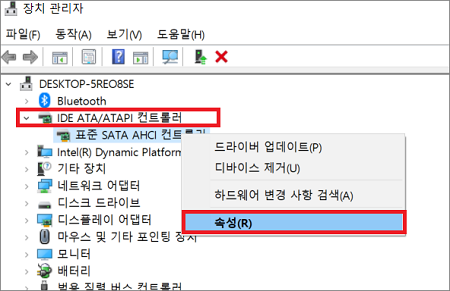
3. 속성 내의 “드라이버” 탭에서 드라이버의 파일 명을 참조하고 “storahci.sys”라면, AHCI 드라이버가 실행되고 있는지 판단가능 합니다.
4. 마찬가지로 속성 내에 있는 "자세히" 탭을 클릭하고 "속성"에서 "장치 인스턴스 경로"로 선택한 다음 값 란의 경로를 우 클릭하고 복사합니다. 다음으로 메모장 등에 붙여넣기 해서 경로를 확인할 수 있도록 해주세요.
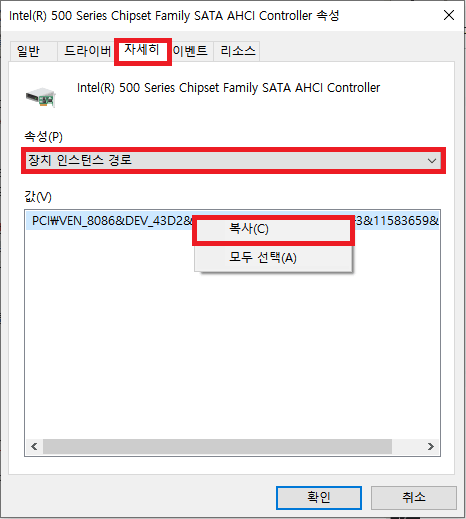
5. 작업 바의 탐색 박스에 “reg”라고 입력하면, "레지스트리 편집기"가 결과로 나오고 이를 실행합니다.
6. 방금 복사된 경로대로 레지스트리 편집기의 단계에서 “MessageSignaledInterruptProperties” 내에 있는 “MSISupported” 키가 보일때까지 들어갑니다.

7. MSISupported 키를 더블 클릭하고 “값 데이터”를 “0”으로 적어넣고 “확인” 버튼을 클릭합니다.
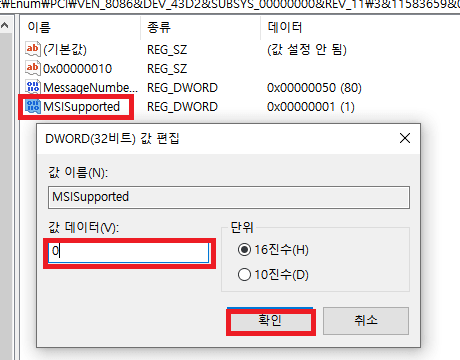
해결법 5 : 안전 모드로 실행하기
1. Win 키 + R 키를 누르면서 “msconfig”라는 명령을 입력합니다.
2. “시스템 구성”이 표시될 것입니다. “부팅” 탭을 클릭하고 “시작 옵션” 란의 “안전 부팅”에 체크합니다.
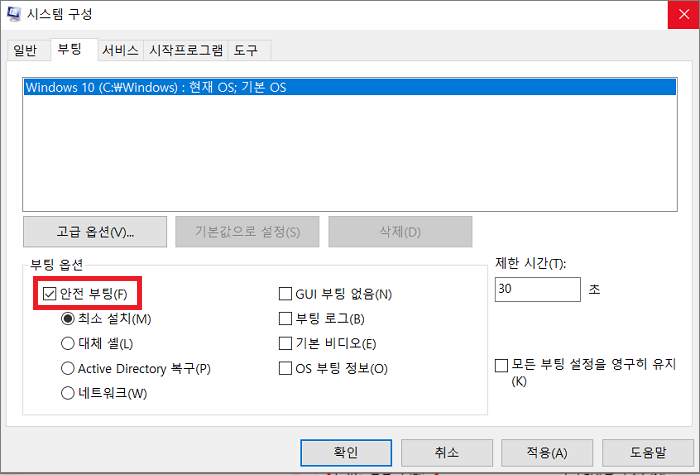
3. “이 변경 내용을 적용하려면 컴퓨터를 다시 시작해야 합니다...” 라는 메시지가 표시되면 “다시 시작”을 클릭합니다.
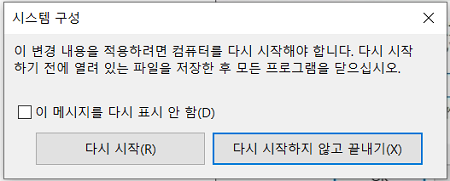
4. 컴퓨터를 다시 시작하면 컴퓨터가 안전 모드가 될 것입니다.
추사팁: 중복되거나 비슷한 파일을 삭제해서 윈도우 10 디스크 공간 확보하기
4DDiG 중복 파일 삭제기를 이용하면 저장소 내의 중복 파일을 순식간에 삭제하고, 디스크 여유 공간을 확보할 수 있습니다. 저장소 영역에 공간이 생긴 경우 디스크 사용률 100% 문제 해결로 이어지는 경우가 있습니다.
소프트웨어 기능 확인 및 다운로드 바로가기 ↓↓↓
1. 4DDiG 중복 파일 삭제기를 설치하고 실행합니다. 스캔할 폴더를 선택하거나 폴더를 드래그 앤 드롭해서 스캔을 시작합니다.
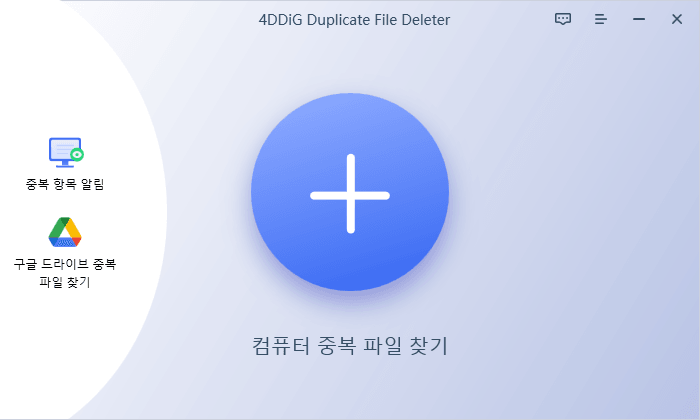
2. 왼쪽 아래의 톱니바퀴 버튼 혹은 오른쪽 아래의 메뉴를 클릭해서 필요한 스캔 모드를 설정합니다. 설정이 완료되면 “중복 파일 스캔” 클릭해서 선택할 폴더의 스캔을 시작합니다.

3. 스캔이 완료되면 화면에 중복 파일이 표시될 것이고 오른쪽에서 파일 내용을 미리보기 하고 불필요한 항목을 선택할 수 있습니다.

4. 불필요한 파일을 선택한 뒤, "제거"를 클릭합니다.
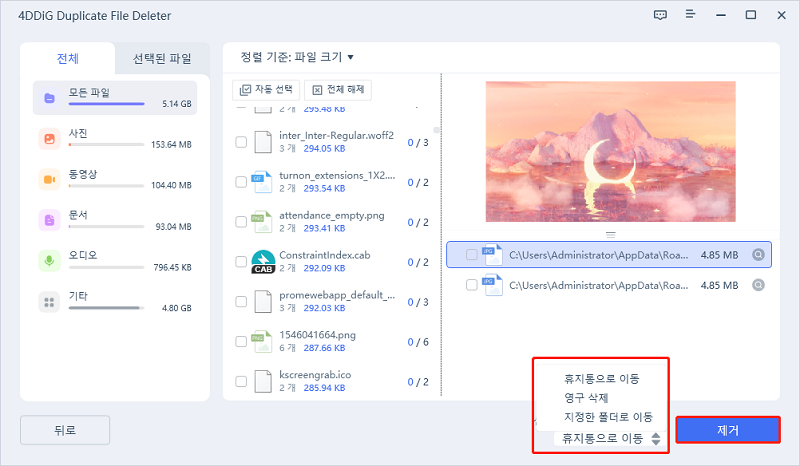
마무리
이번 글에서는, 디스크 사용률이 100%가 되어 컴퓨터 작동이 느려질 때의 원인과 대처법에 대해 설명해 드렸습니다. 디스크 사용률 100% 문제의 대부분의 경우, 컴퓨터의 사양에 따라갈 수 없을 정도의 작업이 실행되거나 저장소의 용량이 적을 때 발생합니다.
단, 여러분도 모르는 사이에 상주하는 프로그램 및, 축적된 파일이 있습니다. 그런 경우에는 4DDiG 중복 파일 삭제기를 사용하면, 효율적이고 확실하게 저장소 정리가 가능하니 강력 추천드립니다.
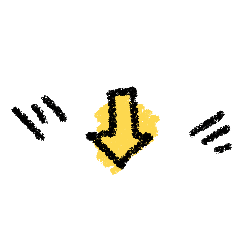
▼ 4DDiG 중복 파일 삭제기 홈페이지 바로가기
윈도우, 맥, 구글 드라이브에서 중복 파일, 비슷한 사진 및 대용량 파일 찾기 및 삭제
4DDiG 중복 파일 삭제기
사진, 영상, 음악, 문서 등을 포함한 중복 파일을 찾아 제거하는 데 도움을 주는 최고의 중복 파일 삭제기입니다. 디스크 공간 확보 및 성능 향상!
4ddig.tenorshare.com
'윈도우 문제 해결' 카테고리의 다른 글
| dll 파일을 누락된 후 프로그램이 열리지 않는 경우 대처 방법 (0) | 2024.08.01 |
|---|---|
| 윈도우에서 오류 코드 0xc0000098해결하는 방법 (1) | 2024.07.17 |
| 윈도우 10 디스크 조각 모음 하는 법 (SSD, HDD 드라이브 최적화) (1) | 2024.06.14 |
| 엑셀 런타임 에러 13 수정하는 3가지 방법 (1) | 2024.06.11 |
| 윈도우11 원드라이브가 시작되지 않을 때 해결 방법 (0) | 2024.06.06 |